Come tradurre una pagina Web dal cellulare
Navigando in Rete con il tuo smartphone, sei incappato in alcune pagine Web in lingua straniera e, non essendoti mai reputato un perfetto poliglotta, vorresti sapere come poterle tradurre “al volo”? Beh, direi allora che sei capitato sulla guida giusta, al momento giusto. Se mi dedichi qualche minuto del tuo prezioso tempo, infatti, posso indicarti come tradurre una pagina Web dal cellulare.
Nelle righe successive, troverai elencate una serie di app e servizi Web di cui puoi avvalerti per tradurre le pagine Web dal tuo smartphone da e verso tutte le lingue del mondo. Qualsiasi sia il sito Internet di riferimento o la lingua di tuo interesse, posso assicurarti sin da subito che, al termine della lettura, riuscirai a compiere la procedura in questione in maniera semplice e veloce.
Allora? Che ne diresti di mettere da parte le chiacchiere e di cominciare finalmente a darci da fare? Sì? Grandioso. Posizionati bello comodo, prendi il tuo smartphone, ritagliati qualche minuto libero tutte per te e inizia a concentrarti sulla lettura delle istruzioni che trovi qui sotto. Sono sicuro che potrai ben presto dirti contento e soddisfatto di quanto appreso. Buona lettura e… buona traduzione!
Indice
- App per tradurre una pagina Web dal cellulare
- Servizi online per tradurre una pagina Web dal cellulare
App per tradurre una pagina Web dal cellulare
Vorresti capire a quali app per tradurre una pagina Web dal cellulare puoi rivolgerti? Allora prova le soluzioni che ho provveduto a segnalarti qui di seguito, sono sicuro che sapranno esserti di grande aiuto. Scommettiamo?
Chrome (Android/iOS)
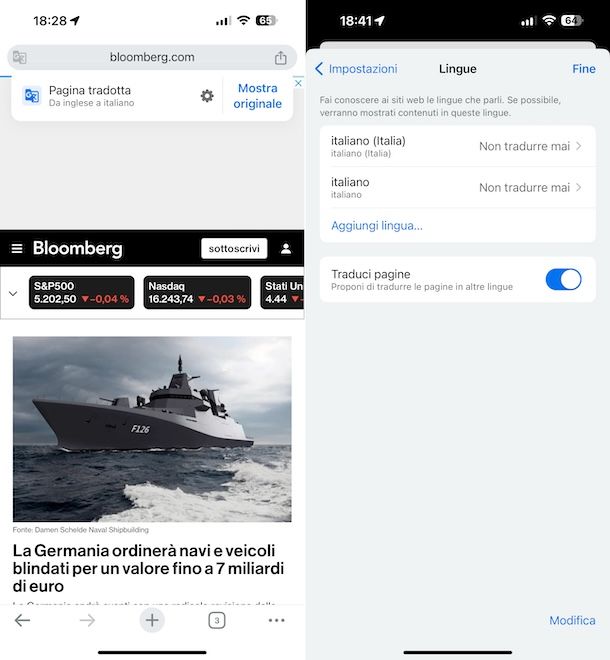
Chrome non ha bisogno di presentazioni: è un famosissimo browser sviluppato da Google. È disponibile per le principali piattaforme hardware e software, ma forse non tutti sanno che nella sua versione per Android e iOS, proprio come nella sua controparte desktop, include una funzione di traduzione automatica delle pagine visitate.
Se stai usando Android, dovresti trovare l'app già installata sul tuo dispositivo: puoi avviarla selezionando la sua icona nella home screen e/o nel drawer. Qualora Chrome non dovesse essere disponibile, invece, puoi effettuarne il download e l'installazione collegandoti alla relativa sezione del Play Store e facendo tap sul pulsante Installa.
Se, invece, stai usando iOS, puoi scaricare e installare Chrome visitando la relativa sezione dell'App Store, facendo tap sul bottone Ottieni, poi su quello Installa e autorizzando la procedura tramite Face ID, Touch ID o password dell'ID Apple. A procedura conclusa, premi sul pulsante Apri comparso sullo schermo per avviare il navigatore, oppure seleziona l'icona che è stata aggiunta alla home screen e/o alla Libreria app.
Ora che visualizzi la schermata principale di Chrome, non ti resta altro da fare se non visitare la pagina Web che intendi tradurre, attendere qualche istante affinché l'applicazione individui la lingua d'origine e aspettare che la traduzione venga effettuata in maniera del tutto automatica. Se ciò non avviene, premi sulla voce Traduci nell'avviso che compare in alto. A conferma della buona riuscita dell'operazione, vedrai altresì comparire un avviso che recita Pagina tradotta.
Se hai necessità di regolare le impostazioni relative alle lingue da usare per la traduzione della pagina Web corrente, premi sull'icona con la ruota d'ingranaggio che compare nell'avviso relativo all'esecuzione della traduzione e intervieni dal menu che compare per impostare la lingua d'origine e quella di destinazione, per tradurre sempre le pagine Web in una specifica lingua ecc.
A volte può capitare che la traduzione automatica non venga eseguita. Se si verifica ciò, puoi forzare tu l'operazione facendo tap sul tasto (⋮) in alto a destra su Android o su quello (…) in basso a destra su iOS e poi sulla voce Traduci annessa al menu che compare.
Puoi altresì intervenire sulle impostazioni di Chrome relative alla traduzione, mediante cui poter decidere se disattivare il traduttore automatico, quali lingue tradurre direttamente ecc. Per accedervi, fai tap sul tasto (⋮) su Android o su quello (…) su iOS e seleziona la voce Impostazioni dal menu che compare, dunque quella Lingue, dopodiché intervieni dalla schermata che compare secondo esigenza.
Safari (iOS)
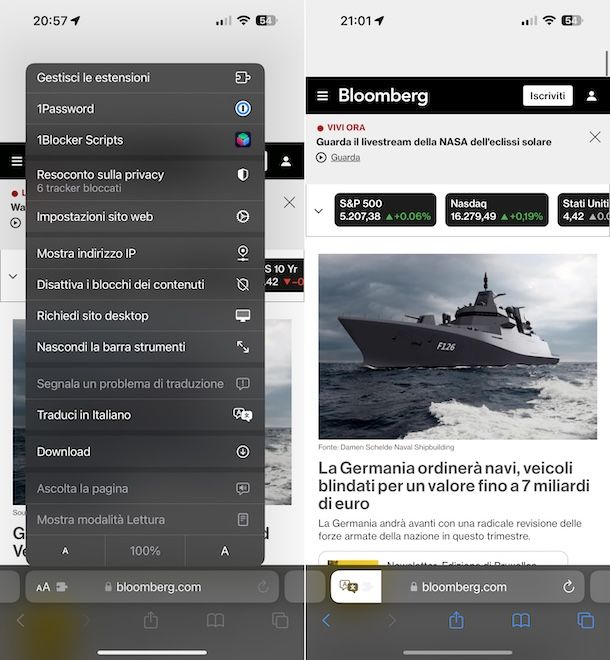
Se possiedi un iPhone, ti informo che puoi tradurre una pagina Web dal cellulare anche avvalendoti di Safari, il browser “di serie” sviluppato direttamente da Apple, mediante la funzione di traduzione automatica in esso integrata. Per cui, se stai usando uno smartphone Apple su cui è stata installata una versione di iOS recente (es. iOS 17), puoi compiere l'operazione oggetto di questo tutorial senza rivolgerti ad app di terze parti.
Safari, come ti dicevo, è preinstallato su iOS, per cui puoi avviarlo selezionando l'icona che trovi nella home screen e/o nella Libreria app. Qualora però lo avessi rimosso, puoi effettuarne il download e l'installazione collegandoti alla relativa sezione dell'App Store e attuando la consueta procedura.
Quando visualizzi la schermata principale di Safari sul tuo iPhone, visita la pagina Web che intendi tradurre, dopodiché fai tap sull'icona con il pezzo di puzzle sulla barra degli indirizzi, seleziona la voce Traduci in Italiano dal menu che compare e il gioco è fatto. A conferma del fatto che la traduzione è avvenuta vedrai comparire un icona bianca con due fumetti con due idiomi sulla barra degli indirizzi.
Per ripristinare la lingua originale della pagina Web tradotta, ricarica semplicemente quest'ultima premendo sull'icona con la freccia a destra sulla barra degli indirizzi, oppure premi nuovamente sull'icona con il pezzo di puzzle e scegli l'opzione Visualizza originale dal menu che compare.
Tieni presente che le traduzioni vengono effettuate in automatico nella lingua preferita (se supportata) o in una lingua predefinita per la zona di riferimento. Di conseguenza, per cambiare la lingua in cui tradurre le pagine Web occorre andare direttamente a cambiare lingua su iPhone.
Se può interessarti, ti segnalo che su iOS è altresì disponibile l'app Traduci di Apple, che, come intuibile, consente di effettuare traduzioni, ma non offre alcuna opzione per tradurre l'intero contenuto delle pagine Web. Per cui, se vuoi usarla per il tuo scopo, devi selezionare le varie porzioni di testo delle pagine Web e tradurle di volta in volta.
Altre app per tradurre una pagina Web dal cellulare

Le soluzioni per tradurre una pagina Wb dal cellulare che ti ho già segnalato non ti hanno convinto in modo particolare? In tal caso, puoi provare a rivolgerti alle altre soluzioni di questo tipo elencate di seguito.
Ti anticipo, però, che non tutte le app elencate supportano direttamente la funzione che consente di tradurre le pagine per interno, per cui per alcune di esse è necessario selezionare e incollare nel box apposito le singole porzioni di testo da tradurre.
- iTranslate (Android/iOS) — si tratta di una tra le app di traduzione più apprezzate presenti sulla piazza. È disponibile sia per Android che per iOS, consente di tradurre testi, immagini inquadrate con la fotocamera del cellulare, pagine Web e conversazioni vocali. È gratis, ma per accedere a tutte le funzioni disponibili occorre abbonarsi.
- Reverso (Android/iOS) — app funzionante sia su Android che su iOS che consente di tradurre istantaneamente in 14 lingue diverse e che integra anche un motore di ricerca che propone esempi d'uso provenienti da varie fonti: film, siti Web, articoli di giornale ecc. È gratis, ma offre acquisti in-app (con prezzi a partire da 3,99 euro) per eliminare la pubblicità e avere accesso a funzionalità aggiuntive.
- WordRef (Android/iOS) — ottima app per Android e iOS per la traduzione e la comprensione della lingua inglese. È completamente gratis, ma è bene tenere presente che necessita di una connessione Internet per funzionare.
Per maggiori informazioni riguardo le applicazioni summenzionate e per scoprirne altre ancora, ti consiglio la lettura del mio articolo incentrato specificamente sulle app per tradurre.
Servizi online per tradurre una pagina Web dal cellulare
Non vuoi scaricare nuove app sul tuo dispositivo e ti piacerebbe capire come tradurre una pagina Web dal cellulare usando degli appositi servizi online ottimizzati per il mobile? Detto, fatto: qui sotto trovi indicate quelle che ritengo essere le più interessanti soluzioni della categoria. Mettile subito alla prova!
Google Traduttore
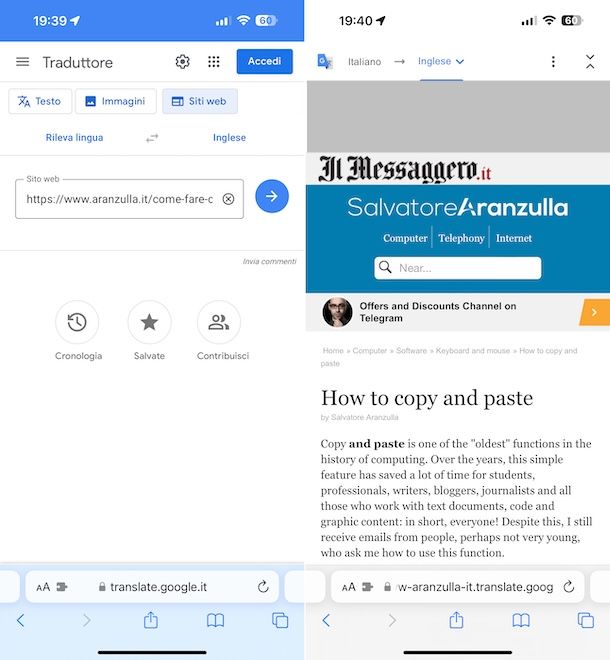
Google Traduttore è il servizio online di traduzione per eccellenza di proprietà di “big G”. È in grado di tradurre singole parole, intere frasi e, ovviamente, pagine Web da e verso tutte le lingue del mondo. A volte non è molto preciso, ma essendo in continuo sviluppo le sue traduzioni vengono migliorate in maniera costante (anche grazie ai suggerimenti degli utenti). È completamente a costo zero.
Per servirtene, avvia il browser che di solito usi per navigare in Rete sul tuo cellulare, recati sulla pagina Web che vuoi tradurre, individuane l'URL nella barra degli indirizzi e copialo.
Successivamente, visita la pagina relativa a Google Traduttore, seleziona l'opzione Siti Web in alto, indica la lingua “d'origine” e quella di “destinazione” mediante i menu appositi posti in cima e incolla l'URL della pagina da tradurre nel campo Sito Web.
Fai poi tap sul pulsante con la freccia verso destra e si aprirà una nuova scheda del browser con la pagina Web tradotta nella lingua impostata in precedenza. È stato facile, vero?
Da notare che Google Traduttore è disponibile anche sotto forma di app per Android e iOS, ma in tal caso non offre alcuna opzione per tradurre l'intero contenuto delle pagine Web. Bisogna selezionare le varie porzioni di testo e tradurle singolarmente.
Altri servizi online per tradurre una pagina Web dal cellulare
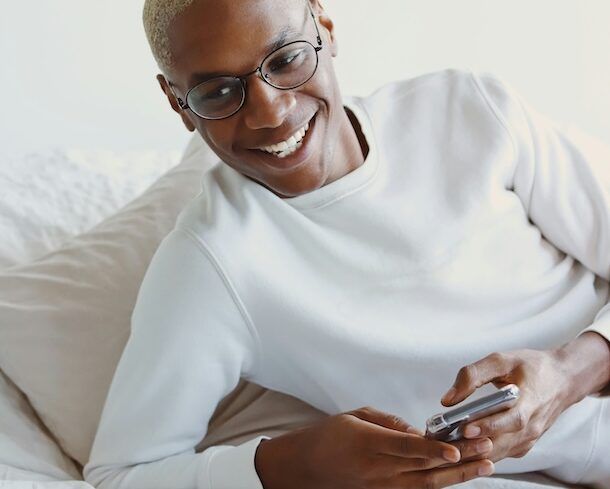
I servizi online per tradurre una pagina Web dal cellulare di cui ti ho già parlato non ti hanno convinto in maniera particolare e cerchi altre soluzioni utili allo scopo? Allora sperimenta quelle che trovi elencate di seguito.
Ti anticipo, però, che i servizi qui sotto segnalati non consentono di tradurre interamente le pagine Web, ma per usarli occorre selezionare prima le singole porzioni di testo.
- Microsoft Bing Traduttore — è il traduttore online di proprietà del colosso di Redmond, come intuibile dal nome stesso. Supporta tantissime lingue, è molto semplice da usare e consente anche di ascoltare la pronuncia e di apportare correzioni al lessico. È una soluzione gratuita. C'è anche sotto forma di app per Android e iOS.
- BabelFish — ottimo strumento gratuito per la traduzione online. È molto preciso e accurato. Supporta un numero di lingue un po' ristretto (sono comunque presenti tutte quelle maggiormente utilizzate) ma i risultati restituiti sono praticamente impeccabili. È gratis. C'è anche come app per Android e iOS.
- Reverso — un altro buon traduttore gratuito fruibile via Web che supporta tantissime lingue, la correzione ortografica e integra anche una tastiera relativa alla lingua digitata per immettere i maniera corretta i relativi caratteri. Si può usare anche sotto forma di app per device Android e iOS.
Per ulteriori informazioni riguardo i servizi di cui sopra e per scoprirne altri, ti invito a fare riferimento al mio tutorial dedicato ai migliori traduttori online.
Ti suggerisco altresì di valutare di effettuare traduzioni di pagine Web da mobile usando l'intelligenza artificiale, con strumenti quali ad esempio ChatGPT, Microsoft Copilot e Google Gemini. Per maggiori dettagli, ti suggerisco la lettura della mia guida specifica su come funziona l'intelligenza artificiale.

Autore
Salvatore Aranzulla
Salvatore Aranzulla è il blogger e divulgatore informatico più letto in Italia. Noto per aver scoperto delle vulnerabilità nei siti di Google e Microsoft. Collabora con riviste di informatica e ha curato la rubrica tecnologica del quotidiano Il Messaggero. È il fondatore di Aranzulla.it, uno dei trenta siti più visitati d'Italia, nel quale risponde con semplicità a migliaia di dubbi di tipo informatico. Ha pubblicato per Mondadori e Mondadori Informatica.






